Você encontrará ocasionalmente erros ou avisos no WordPress. Um desses erros que você pode encontrar é o erro fatal do WordPress max_execution_time.
Se deparar com um erro como este, pode desequilibrá-lo. Há boas notícias, pois este é um erro comum. Não ocorre com frequência, mas quando ocorre, há várias soluções rápidas.
Vamos nessa!
Você prefere assistir à versão em vídeo?
O que é o erro max_execution_time do WordPress?
O erro fatal do WordPress max_execution_time tem este aspecto no seu painel de controle do administrador do WordPress:

Toda a mensagem de erro é lida:
"Fatal Error: Maximum execution time of 30 seconds exceeded"O valor de 30 segundos pode ser qualquer número. Normalmente, é entre 30 e 60 segundos. Este erro é propenso a aparecer ao instalar ou atualizar temas, plugins ou o núcleo do WordPress.
Porque acontece o erro max_execution_time?
Cada site WordPress tem um limite máximo de tempo de execução para processar as solicitações do servidor. O seu objetivo é minimizar o abuso do servidor. Este limite olha para todos os scripts PHP rodando em seu site e bloqueia aqueles rodando além do limite de tempo.
Como os arquivos do site WordPress usam principalmente PHP, é essencial manter um olho nos scripts PHP para ver se eles rodam por muito tempo e consomem muitos recursos do servidor. Não é incomum para ataques maliciosos utilizar scripts PHP sem fim para levar o site a um rastejamento.
Além disso, alguns plugins, temas ou outros elementos do WordPress podem sobrecarregar os recursos do servidor se eles demorarem muito tempo para serem executados. Os plugins parecem acionar essa mensagem de erro mais frequentemente do que outros elementos – provavelmente porque os usuários do WordPress instalam plugins com mais frequência do que modificam o código ou instalam temas. Além disso, os plugins vêm de todas as categorias de desenvolvedores, por isso é mais difícil verificar os bons suportados por código sólido e atualizações frequentes.
Independentemente da causa, não há muitas razões para ter um script PHP rodando por um período significativo de tempo; portanto, um limite máximo de tempo de execução está em vigor. Sua empresa de hospedagem normalmente estabelece esse limite no nível do servidor.
Qual é o limite máximo de tempo de execução padrão?
A maioria das empresas de hospedagem impõe um tempo máximo de execução que está entre 30 e 60 segundos. Esta faixa dá aos seus scripts PHP tempo suficiente para completar seus trabalhos, mesmo que eles demorem algum tempo para executar.
Em geral, um tempo limite de 30 segundos deve funcionar bem para scripts PHP de alta qualidade. No entanto, você pode precisar aumentar o limite para 60 segundos, dependendo do seu código e da resposta do servidor. Alguns desenvolvedores podem optar por um máximo de 300 segundos, mas qualquer coisa acima disso não é uma decisão sábia.
Você pode se perguntar: é possível ter um site onde os scripts PHP demoram mais tempo, mas não causam nenhum dano ao servidor?
Sim, alguns sites com muitos recursos não podem deixar de alcançar tempos de execução mais longos. No entanto, seria melhor assumir que talvez um plugin, tema ou outra integração esteja causando o problema antes de pular para conclusões diferentes e menos saborosas. Também é possível que o seu site precise de um servidor mais poderoso, especialmente se você utiliza atualmente uma configuração de hospedagem compartilhada.
Às vezes, as empresas de hospedagem podem definir o tempo máximo de execução muito baixo para o seu site. É uma situação bastante comum, e pode resolvê-la contactando o seu fornecedor de hospedagem.
Mas diz “Erro Fatal”: Isso soa mal.
O texto “erro fatal” parece urgente, mas o seu site não corre o risco de nunca mais voltar a funcionar. O erro max_execution_time do WordPress é um dos avisos mais comuns vistos no WordPress.
No entanto, você pode encontrar uma mensagem no frontend do seu site, dizendo aos usuários que o site está passando por dificuldades técnicas.
Isso é um problema – você pode perder vendas, leads ou leitores se a mensagem de aviso bloquear o seu conteúdo e permanecer ativo por qualquer período de tempo.
Como descobrir se ocorreu um erro no WordPress max_execution_time
A principal maneira de ver se você excedeu o tempo máximo de execução é verificar a mensagem em seu painel enquanto carrega um plugin, tema ou atualização do WordPress.
A página de instalação ou atualização fornece informações sobre a mudança e lhe dá uma mensagem de “Sucesso” ou “Falha”. A mensagem de “erro fatal” também é uma opção.

Outra forma de identificar um erro máximo de execução é através da visualização da mensagem de frontend aos usuários, que diz: “O site está passando por dificuldades técnicas”.

Existem outras variações desta mensagem, algumas das quais falam de erros críticos e incluem um link para aprender sobre a depuração.
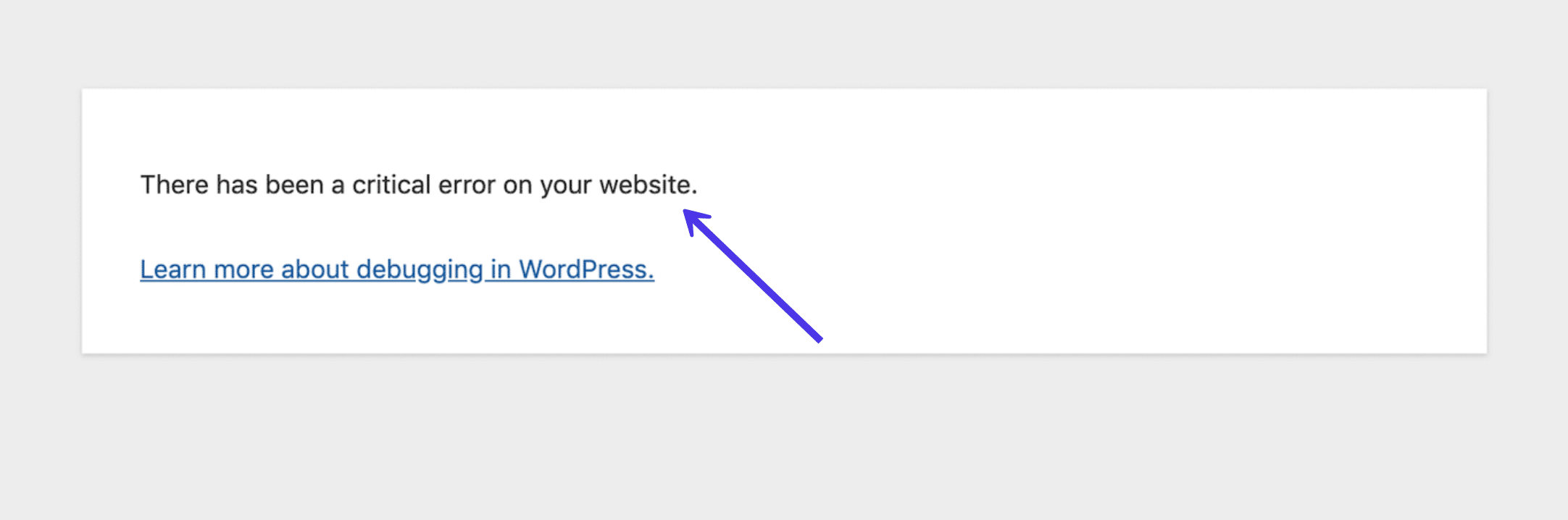
Finalmente, o WordPress geralmente envia ao administrador do site um e-mail explicando que um plugin ou tema causou um erro fatal. O e-mail também fornecerá um link para ajudá-lo a encontrar uma solução para o problema, normalmente apagando o plugin ou tema problemático ou aumentando o seu tempo máximo de execução.
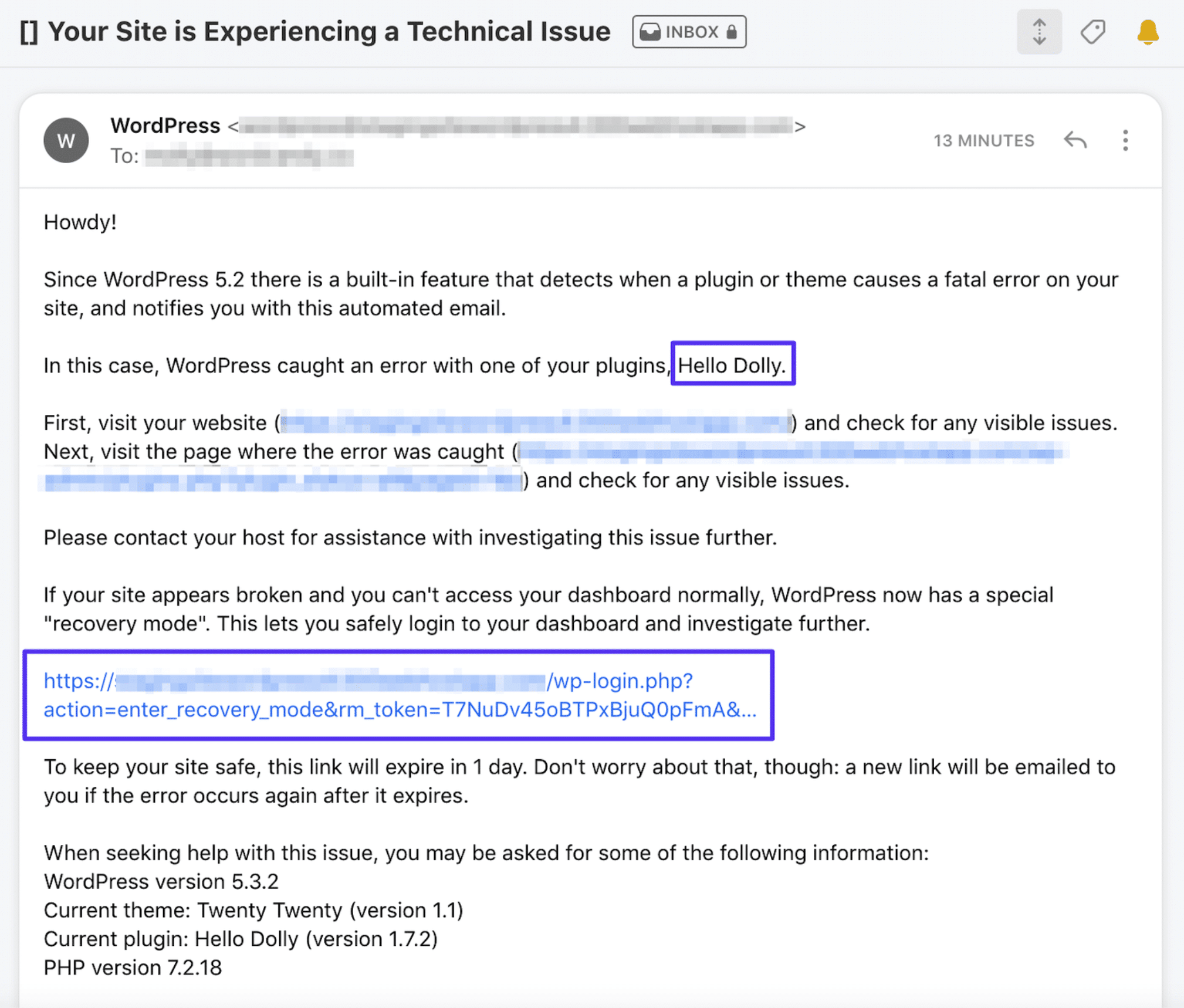
Para todos os erros que resultam em mensagens de “dificuldade técnica”, não deixe de ler o nosso guia para a resolução desses problemas. No entanto, para se concentrar na correção do erro de tempo máximo de execução, em particular, leia o nosso guia.
Como corrigir o erro do WordPress max_execution_time
Como mencionado, o erro max_execution_time do WordPress aparece após um plugin, tema ou atualização do WordPress leva muito tempo para executar um script PHP.
Você vai ver o aviso de erro em várias áreas. Se você tiver problemas para acessar seu site, o e-mail de erro fatal que você recebeu tem um link para iniciar sua instância do WordPress no Modo de recuperação.
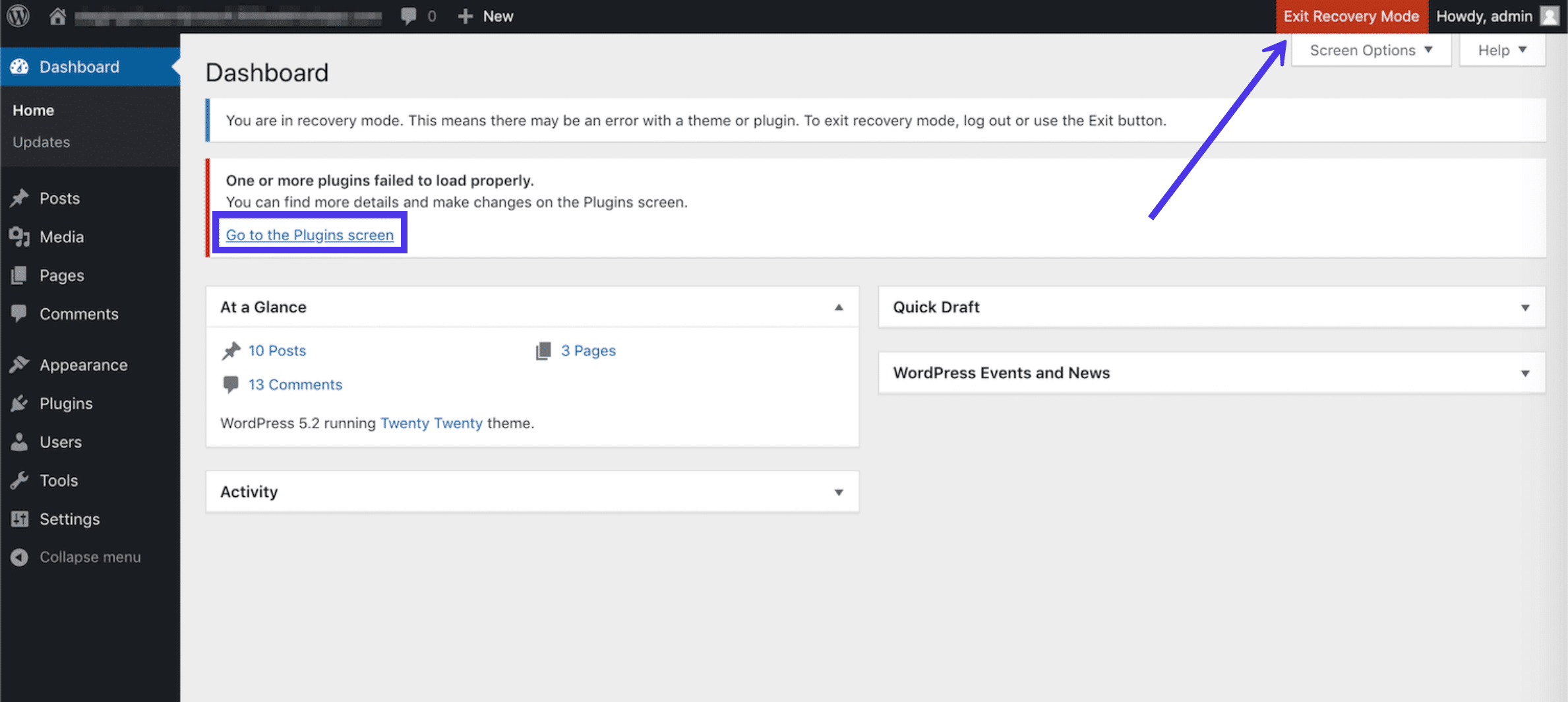
Há várias maneiras de corrigir o erro do WordPress max_execution_time:
- Identificar e desinstalar o plugin, ou tema, ou outros recursos que causaram o erro em primeiro lugar. Isso é feito no Modo de Recuperação ou removendo o plugin via FTP.
- Aumentar o tempo máximo de execução no painel de controle do WordPress através de um plugin.
- Modificando o tempo máximo de execução no wp-config.php.
- Aumentando o tempo máximo de execução no arquivo .htaccess.
- Alterar o tempo máximo de execução no arquivo php.ini.
- Pedindo ao seu provedor de hospedagem para aumentar o tempo máximo de execução.
Desinstalar um plugin ou tema é muitas vezes o método mais rápido, mas vamos cobrir todas as opções abaixo.
Desinstale o item problemático
Esta solução remove o erro máximo de execução, mas não aumenta o tempo máximo de execução. Portanto, é apenas uma opção adequada se você decidir que está disposto a encontrar um substituto para o plugin ou tema problemático.
Se, em vez disso, aumentar o tempo máximo de execução para dar espaço a um plugin ou tema, passe para as seções seguintes.
Os interessados em remover o item problemático (por exemplo, tema ou plugin), sigam as instruções abaixo.
Para começar, faça o seu melhor para identificar de onde vem o problema com os seguintes métodos:
- Desinstale o item instalado mais recentemente, especialmente se o erro ocorreu logo após a instalação de um plugin ou tema ou atualizado para a versão mais recente do WordPress.
- Verifique a sua caixa de entrada de e-mail para ver se o WordPress lhe enviou um e-mail sobre o erro fatal. Às vezes eles incluem informações sobre qual plugin causou o problema em primeiro lugar.
- Se você não tem idéia de qual item causou o erro, recomendamos desativar cada plugin, depois reativá-los um a um, refrescando-os a cada vez para pegar qual deles cria o erro.
Após identificar o item problemático, você deve desinstalá-lo a partir do seu site WordPress.
Para completar este processo, leia o nosso artigo sobre a desinstalação de um plugin WordPress. O guia destaca como remover um plugin usando o painel de controle, um cliente FTP e muito mais.
Desinstalar através do painel de controle faz mais sentido para remoção rápida, mas a desinstalação de um plugin ou tema via FTP é útil se você não conseguir acessar o painel do WordPress. Você também tem a opção de entrar no painel de controle usando o Modo de Recuperação. O WordPress inclui um link para o Modo de Recuperação no e-mail que você irá receber.
Finalmente, você pode descobrir que uma atualização recente da versão do WordPress causou o erro. Use nosso guia sobre como fazer o downgrade da versão do WordPress para solucionar o problema. Em geral, a versão do WordPress não deve ser a causa principal – geralmente é um plugin ou tema que não está funcionando bem com a nova versão do WordPress.
Como aumentar o tempo máximo de execução no WordPress (usando um plugin)
Outra opção envolve aumentar o tempo máximo de execução para dar aos scripts PHP em seus plugins e temas mais tempo para trabalhar.
Novamente, o tempo máximo de execução está lá para a segurança do seu site e servidor, por isso é melhor não aumentá-lo para acomodar um plugin ou tema mal codificado. No entanto, você pode descobrir que sua empresa de hospedagem estabelece curtos tempos de execução, ou pode precisar de um pouco de tempo extra.
Nesses casos, é aceitável aumentar o tempo máximo de execução para se livrar do erro do WordPress max_execution_time e para minimizar as chances do erro voltar a aparecer no futuro.
Uma maneira de alterar o tempo máximo de execução é instalando um plugin através do seu painel de controle que faz alterações nos arquivos de configuração sem que você entre nos arquivos do WordPress. Nós gostamos desta opção para aqueles que não se sentem confortáveis usando um cliente FTP, mas apenas se você tiver acesso ao painel de controle do site.
Alguns plugins de segurança e otimização, como o Google PageSpeed Insights, têm opções para aumentar o tempo máximo de execução.
Outro plugin que se concentra exclusivamente no tempo máximo de execução é chamado WP Maximum Execution Time Exceeded. Recomendamos tentar este aqui, pois reescreve automaticamente o arquivo .htaccess para aumentar os limites máximos.
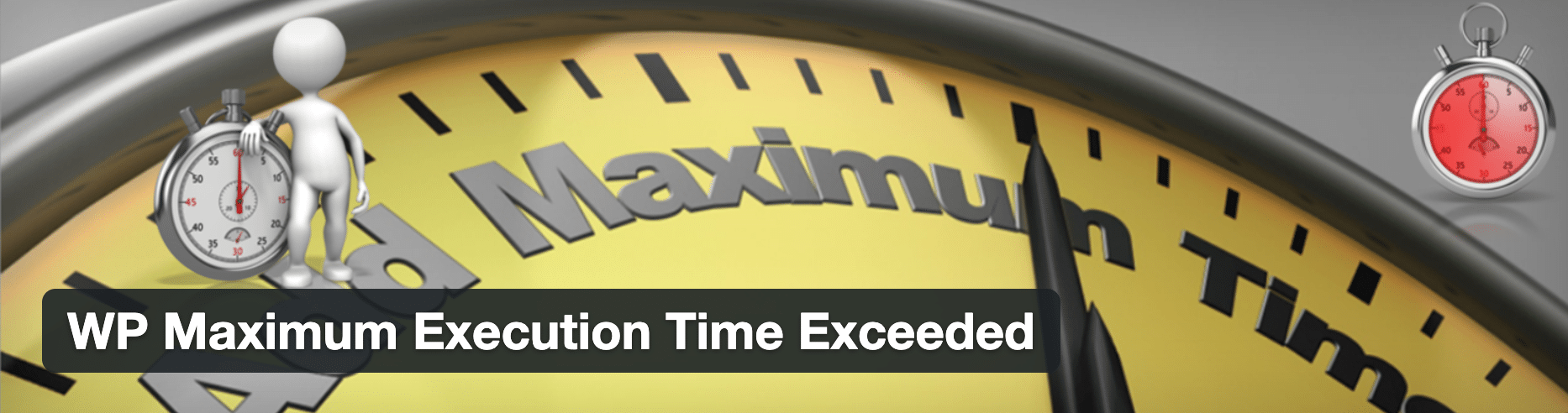
Não há nada a fazer da sua parte; instale e ative o plugin para que funcione.
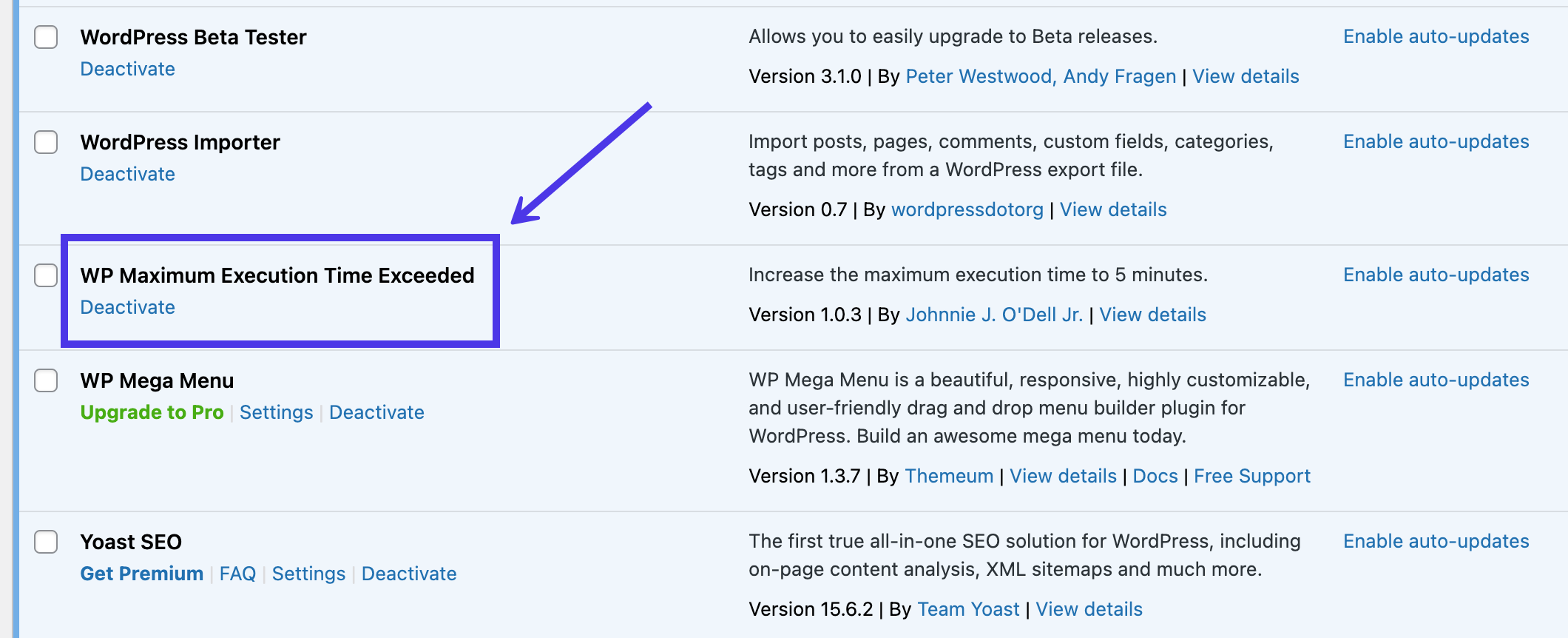
Por padrão, o plugin fornece um atraso de 300 segundos em vez do que você tinha em primeiro lugar, o que deve dar ao tema e plugins do seu site mais do que tempo suficiente para rodar seus scripts PHP.
Finalmente, desinstale o plugin se alguma vez quiser remover o limite de tempo aumentado.
Como aumentar o tempo máximo de execução no wp-config.php
Cada um dos métodos a seguir é adicionado aos seus arquivos principais do WordPress. Recomendamos acessar seus arquivos do site WordPress via FTP/SFTP e modificar o conteúdo dentro deles.
Quanto ao tratamento do erro do WordPress max_execution_time, uma forma de resolver o problema requer que você abra o arquivo wp-config.php.
Abra uma conexão FTP para seus arquivos WordPress. Encontre e abra a pasta raiz (normalmente com o nome do seu site) e clique na pasta /public.
A pasta /public contém uma extensa coleção de arquivos principais, incluindo o wp-config.php.
Clique em wp-config.php para editá-lo diretamente no cliente FTP ou salve-o no seu computador para edição.
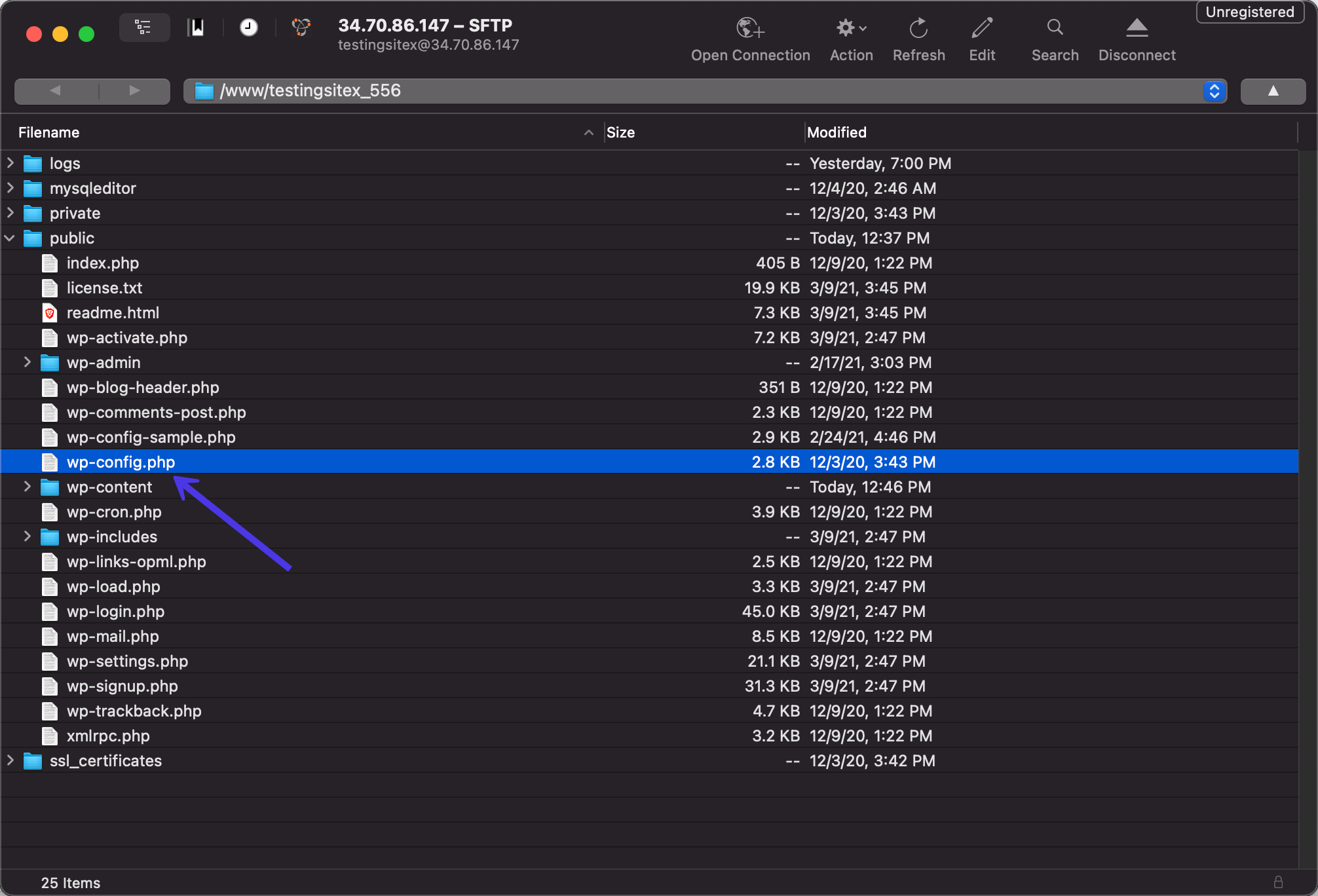
Coloque o seguinte código no arquivo wp-congfig.php:
set_time_limit(300);Normalmente não importa onde você coloca o código desde que ele não modifique nada que já esteja no arquivo. Recomendamos encontrar a última área mesmo antes de “parar de editar” e colocar o código ali mesmo.
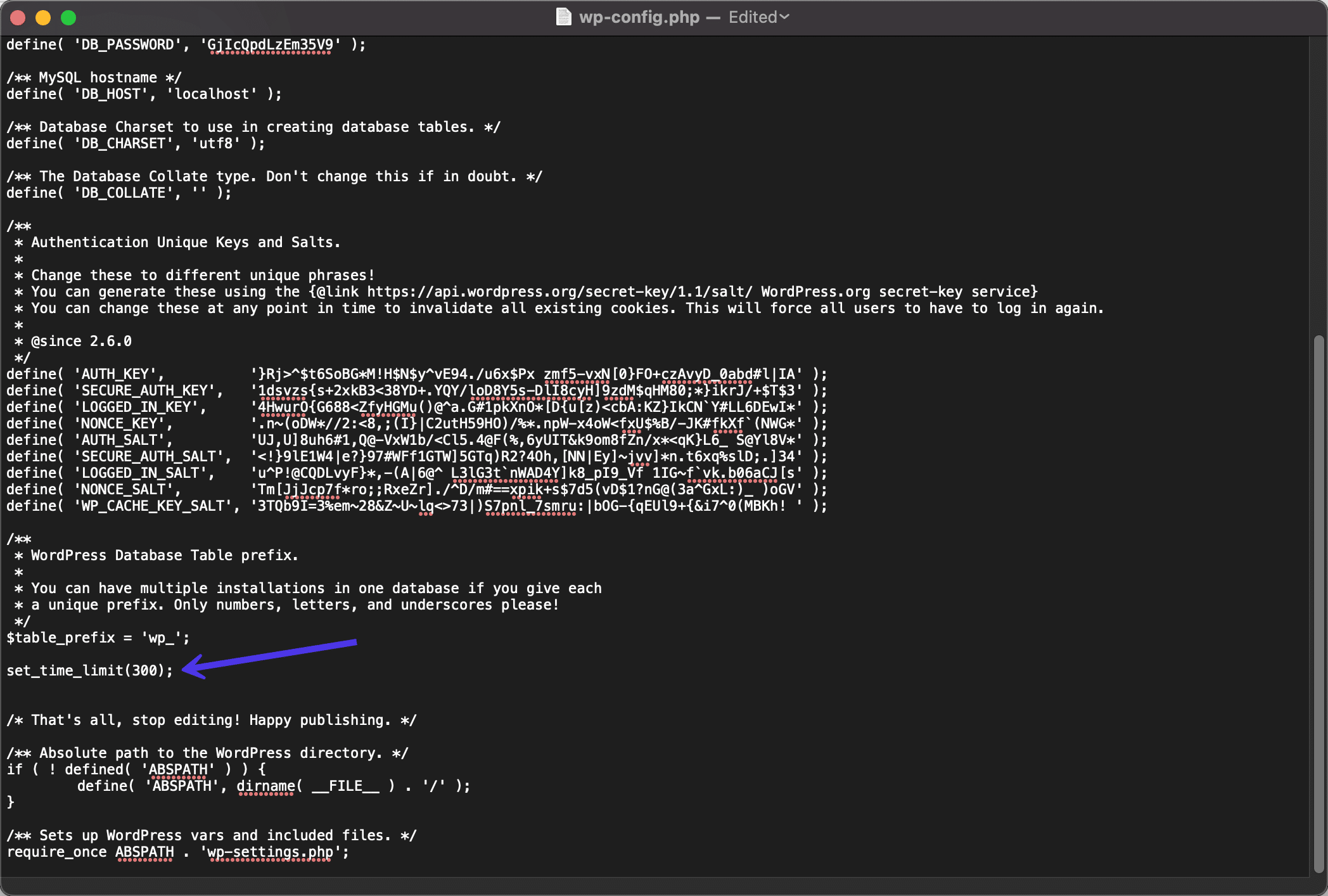
Depois disso, salve e carregue o novo arquivo wp-config.php para o seu site via FTP. O novo tempo máximo de execução para este exemplo é de 300 segundos, mas você pode modificar esse número dependendo do que você precisa.
Para ter certeza de que funcionou, volte ao WordPress para ver se tudo está funcionando agora. Se o erro não aparecer quando você tentar carregar um plugin ou tema, você teve sucesso.
Como aumentar o tempo máximo de execução no .htaccess
Kinsta não fornece um arquivo .htaccess, uma vez que usamos servidores Nginx mais amigáveis ao desempenho, que não requerem arquivos .htaccess. Clique para saber mais sobre por que a Kinsta não possui um arquivo .htaccess funcional, juntamente com os benefícios do Nginx.
Muitos outros hosts – principalmente provedores de hospedagem compartilhados – ainda utilizam servidores Apache e, portanto, fornecem um arquivo .htaccess dentro da sua pasta raiz do WordPress.
Você pode encontrar esse arquivo muito parecido com o arquivo wp-config.php: conectando-se ao seu site via FTP e olhando sob a pasta /public.
Mais uma vez, você não será capaz de encontrá-lo se você estiver hospedando o seu site na Kinsta. Recomendamos o uso do método wp-config.php para todos os usuários da Kinsta.
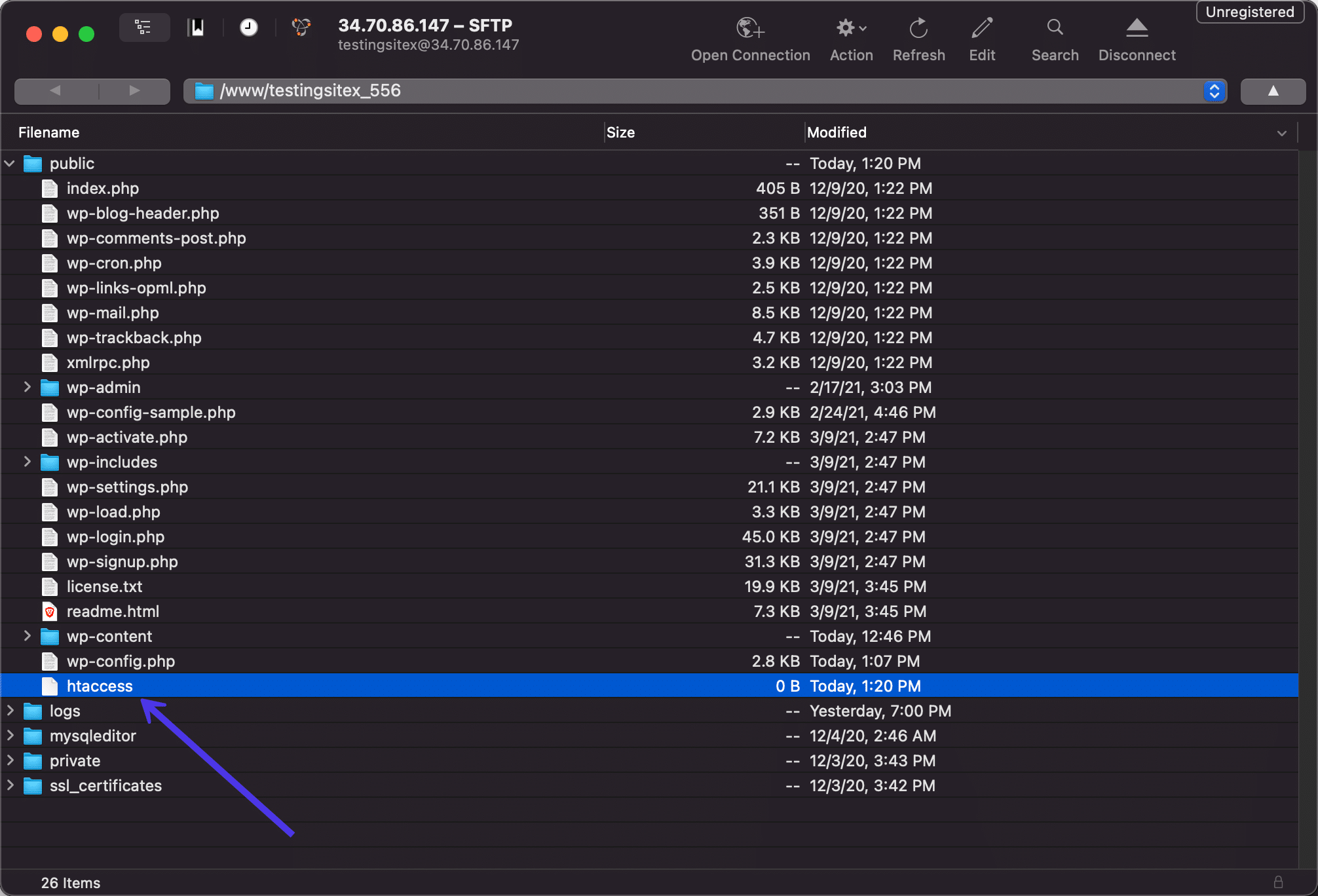
É essencial fazer o backup do seu arquivo .htaccess antes de editá-lo. Leia este tutorial sobre como fazer o backup dos seus arquivos WordPress.
Uma vez feito o backup, abra o arquivo .htaccess para edição.
Adicione esta linha ao arquivo:
php_value max_execution_time 300Sinta-se livre para alterar o número para o tempo máximo de execução que desejar. Por favor, salve o arquivo e carregue-o de volta para a pasta /public no cliente FTP. Finalmente, volte ao seu site para verificar se o assunto foi resolvido.
Como aumentar o tempo máximo de execução no php.ini
Outro arquivo que não é tão comum com os web hosts é chamado php.ini. É outra opção para aumentar ao máximo a sua execução, mas na maioria das vezes, você terá mais facilidade em usar o método wp-config.php.
No entanto, se você tem certeza que um arquivo php.ini existe em sua pasta raiz e os outros métodos não funcionam por alguma razão, considere a possibilidade de entrar no arquivo php.ini.
Como os outros métodos, você geralmente pode encontrar o arquivo php.ini na pasta /public. Acesse-o através de um cliente FTP.
Abra esse arquivo para edição.
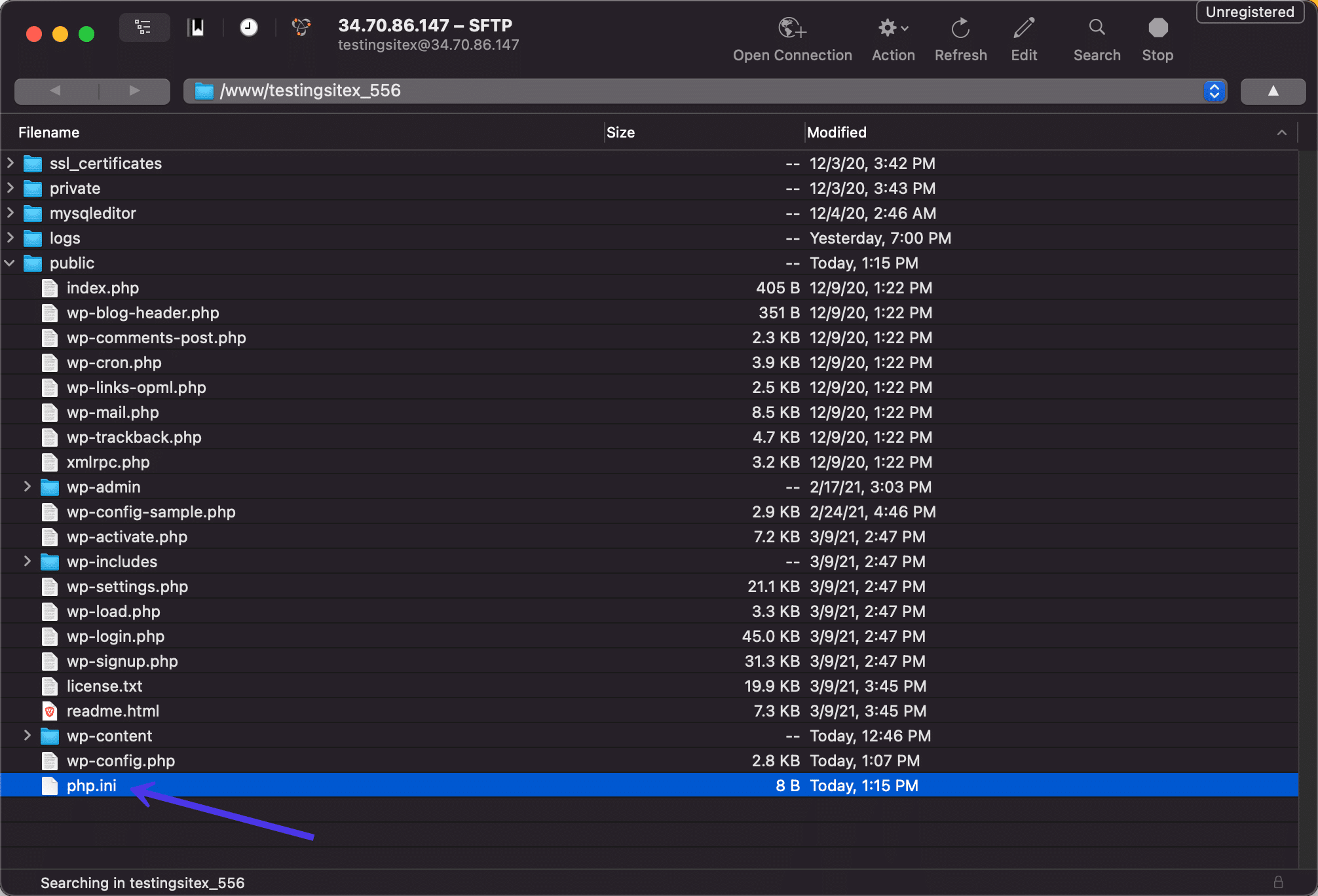
Adicione esta linha para aumentar o tempo máximo de execução:
max_execution_time = 300Como sempre, altere o número para atender às suas próprias necessidades e lembre-se de testar se funcionou, recarregando o item problemático e verificando se todas as mensagens de erro desapareceram.
Contate o seu fornecedor de hospedagem para solicitar um aumento no tempo máximo de execução
Executar um site WordPress em um servidor dedicado significa que você tem controle total sobre o tempo máximo de execução. Portanto, os métodos anteriores devem funcionar. Você também pode descobrir que você pode alterar manualmente o tempo máximo de execução com outros tipos de hospedagem como a hospedagem gerenciada ou VPS.
Muitas empresas de hospedagem compartilhada restringem sua capacidade de modificar o limite máximo de tempo de execução para proteger o servidor geral que está sendo compartilhado com muitas outras aplicações e sites.
Se você não quer mexer nisso ou está tendo problemas para aumentar o tempo máximo de execução, você deve entrar em contato com seu provedor de hospedagem e solicitar que o aumentem para você.
Contate a equipe de suporte da sua hospedagem e diga-lhes que você vê o erro de max_execution_time do WordPress. Depois, pergunte qual é o seu tempo máximo de execução atual. Finalmente, solicite que eles aumentem seu limite, de preferência para algum lugar entre 60 e 300. Lembre-se que você deve remover qualquer plugin ou tema que demore mais do que isso.
Resumo
O erro max_execution_time do WordPress ocorre devido à lentidão dos scripts PHP, a maioria das vezes aparecendo dentro de plugins, temas e a atualização ocasional da versão do WordPress.
Você pode ver este erro dentro do painel de controle do WordPress, juntamente com uma potencial mensagem de “dificuldades técnicas” no frontend e um e-mail do WordPress sobre a situação.
É um erro super comum. Seguindo os passos que aqui abordamos, você pode ter seu site funcionando normalmente novamente em questão de minutos.


